連絡先の件数が多いと、連絡先リストが雑然として見づらくなる場合があります。 このような場合、連絡先の並べ方を変更することで、必要な連絡先を見つけやすくなります。
連絡先を並べ替えるには、次の操作を行います。
-
[連絡先] をクリックします。
![[ユーザー] をクリックする](https://support.content.office.net/ja-jp/media/d0de654b-b138-4530-a53b-e622a65958da.png)
-
[ホーム]、[現在のビュー]、[一覧] の順にクリックします。
-
並べ替えの基準にする列見出しをクリックします。 たとえば、姓の順に連絡先を表示するには、[表題] をクリックします。
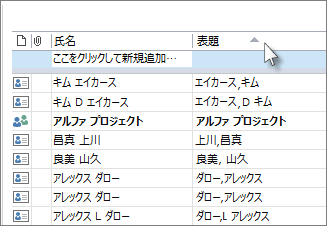
ヒント: 連絡先を異なる色分類項目に割り当てている場合、[分類項目] の列見出しをクリックして、分類項目別に並べ替えることができます。
特定の連絡先を見つけるには、連絡先の検索機能を使用します。
連絡先の名前の形式を変更する
連絡先の名前の形式は、必ずしもすべて同じであるとは限りません。つまり、[表題] 列を使用して並べ替えても、想定どおりに表示されない可能性があります。 たとえば、姓、名の順に保存されているものもあれば、名、姓の順に保存されているものもあります。 連絡先が想定どおりに並べ替えられない場合、次の方法を試してみてください。
-
[ファイル]、[アカウント設定]、[アカウント設定] の順にクリックします。
![[ファイル]、[アカウント設定]、[アカウント設定] の順にクリックする](https://support.content.office.net/ja-jp/media/5b1a367c-c2b2-4733-ab44-0ccab5cc8ed6.png)
-
[アドレス帳] タブで、名前の形式を変更するアドレス帳を選択し、[変更] をクリックします。
![目的のアドレス帳をクリックし、[変更] をクリックします。](https://support.content.office.net/ja-jp/media/eb756467-fa7e-4f2f-b6f3-a9a477f8aa2a.png)
-
[名前の表示方法] で、[表題] を選択します。
注: メールが Exchange サーバー上にある場合、Outlook のメインの連絡先リストおよび自分で作成した連絡先フォルダー内にある連絡先の名前の形式を変更することはできますが、グローバル アドレス一覧 (GAL) 内の連絡先の名前の形式を変更することはできません。 このアドレス帳は自動的に設定され、管理者によって管理されます。
連絡先の名前の形式を個別に変更する
[表題] 列を使用して連絡先リストを並べ替えても、1 つまたは 2 つの連絡先が依然として想定どおりに表示されない場合があります。 個々の連絡先の名前の形式を変更するには、次の操作を行います。
-
変更する連絡先をダブルクリックします。
-
[表題] の右のボックスで、ドロップダウン矢印をクリックして、目的の形式を選択します。 たとえば、John Clarkson を姓、名の形式で保存する場合は、一覧から [Clarkson, John] を選択します。
![[表題] の右のボックスをクリックし、目的の形式を選択します。](https://support.content.office.net/ja-jp/media/3cac95f1-a7ae-4dd0-b644-106d86a795eb.png)
ヒント: 適切な形式が表示されない場合は、[表題] ボックスに目的の形式で名前を入力できます。
-
[保存して閉じる] をクリックします。










